コースの詳細設定
ここでは、コース詳細設定の各設定を個別にご説明します。
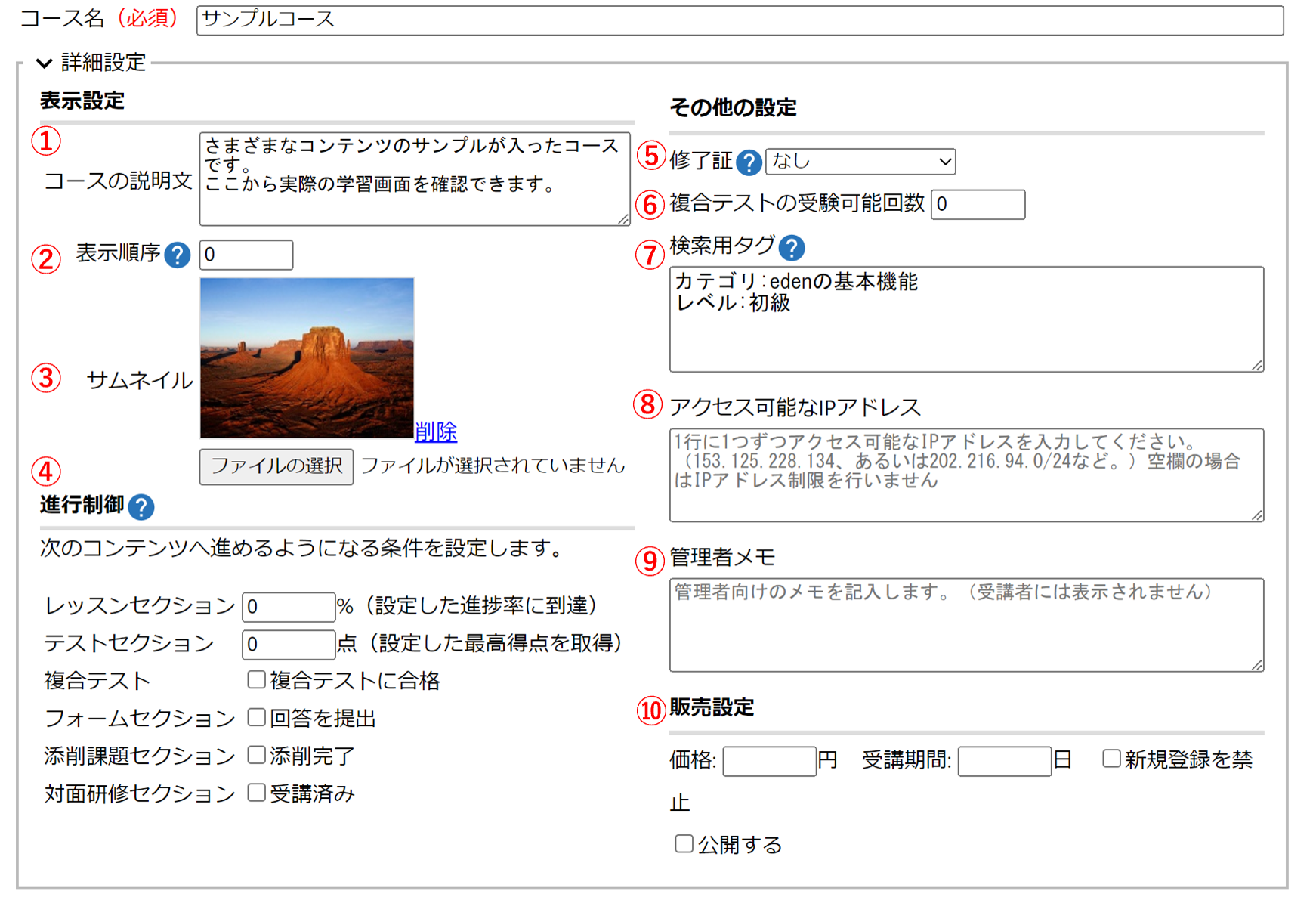
表示設定
以下の項目は、受講者画面に表示される項目に関する設定です。
1.コースの説明文
コース一覧画面や��コースの詳細画面で当該コースの説明を表示させたい場合に使用します。(表示については下図参照)コースの内容について記載しておくことで、受講者がコース内容を掴みやすくなります。
・コース一覧画面での表示
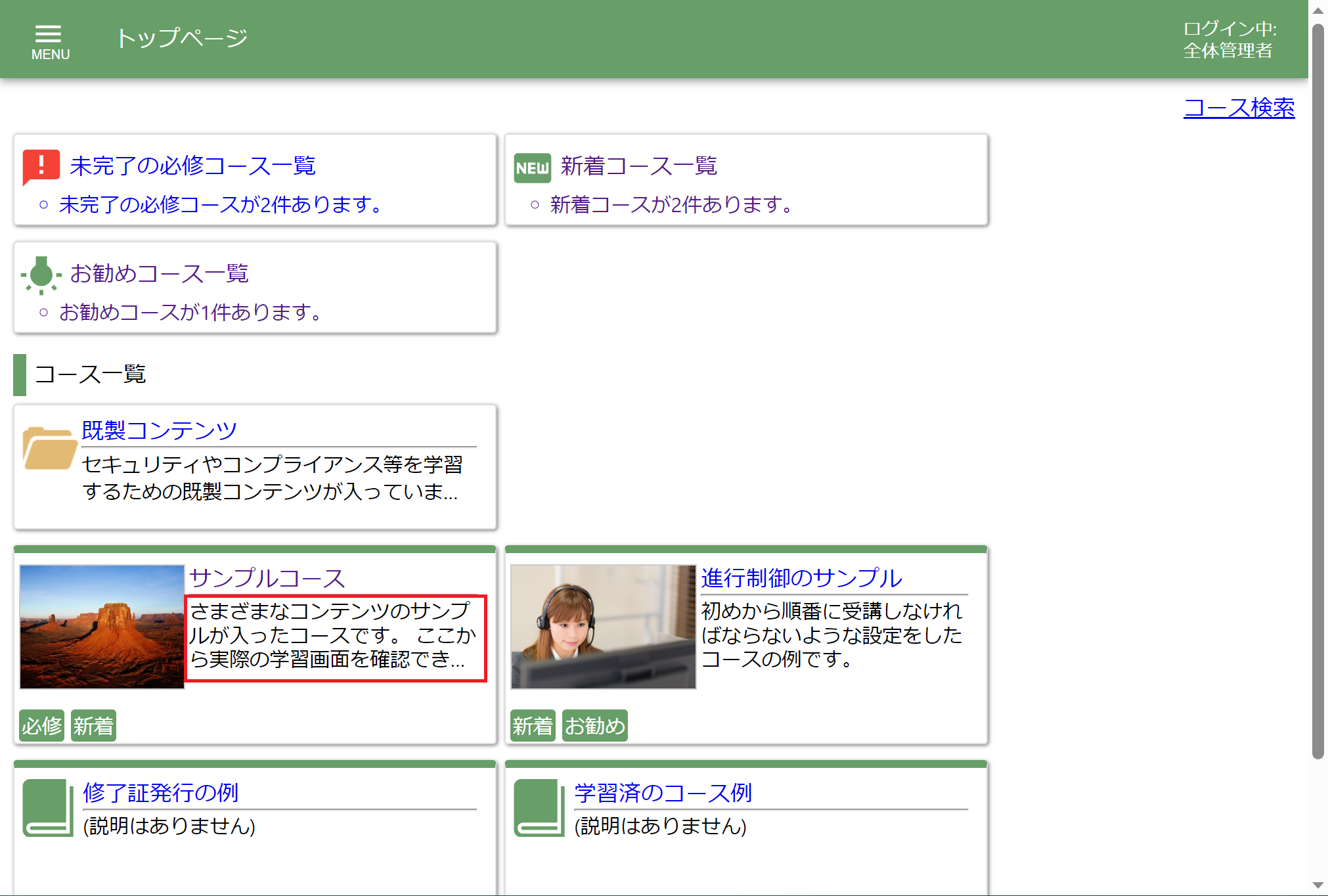
・コース詳細画面での表示
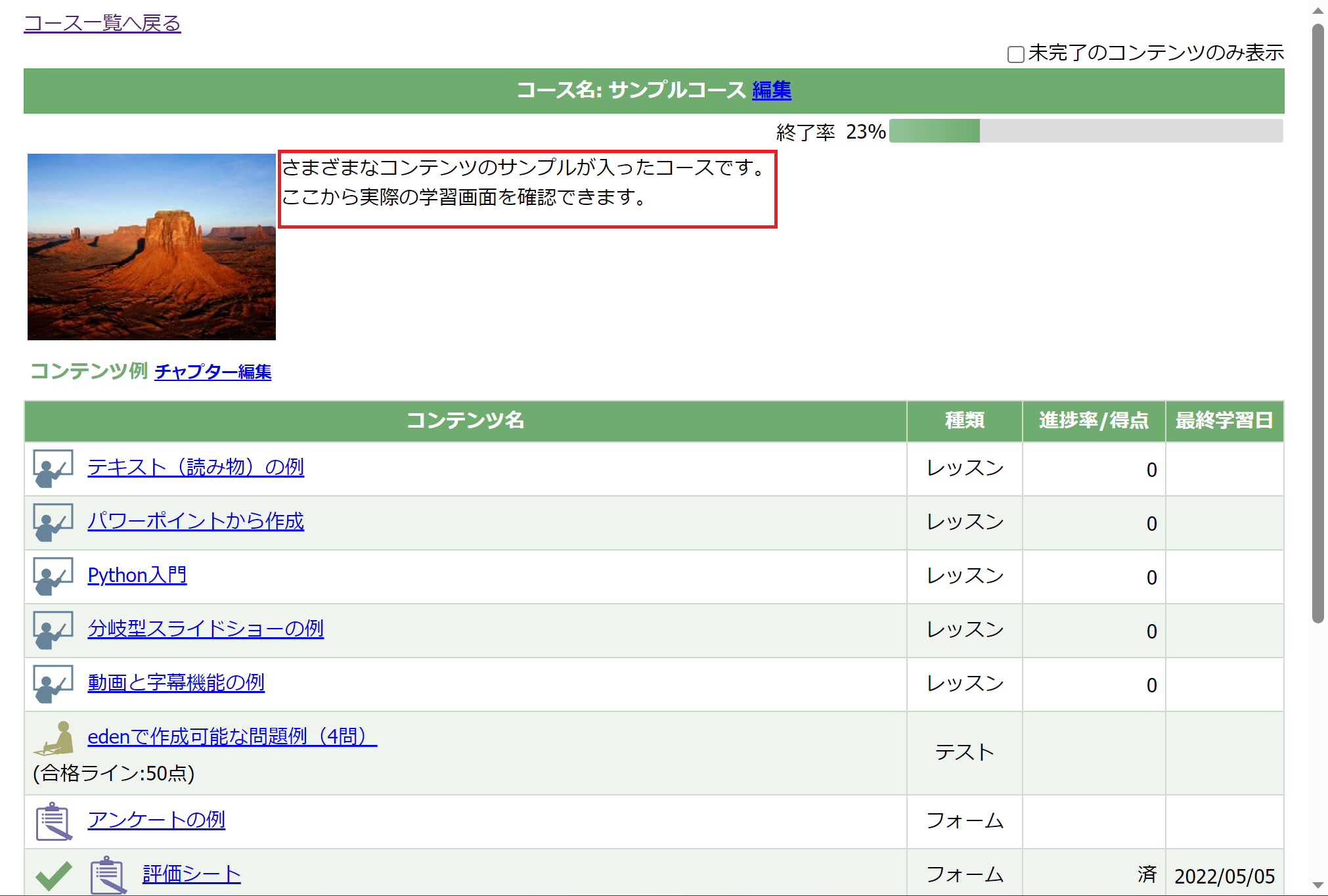
また、コース一覧画面とコース詳細画面で表示する内容を切り替えたい場合は「@===」あるいは「@@==」という行を入れていただくと、そこが区切りとなります。記号による挙動の違いは以下の通りです。
- 「@===」という行を入れた場合は、区切りより前の部分がコース一覧画面で表示され、区切りより後ろの部分がコース詳細画面で表示されるようになります。表示する内容を完全に切り替えたい場合はこちらの区切り記号をご利用ください。
- 「@@==」という行を入れていただくと区切りより前の部分がコース一覧画面で表示され、コース詳細画面では区切り記号の行を除いた全文が表示されます。コース一覧画面では出だしのみ表示させたい場合はこちらの区切り記号をご利用ください。
2.表示順序
受講者トップページでのコースの並び順を指定したい場合に使用します。(特に設定しない場合、フォルダ → コースの順で、それぞれ名前順に表示されます。※名前順は、数字 → アルファベット → ひらがな(50音順)) 具体的な設定手順についてはコースの表示順序を設定するをご覧ください。
3.サムネイル
受講者画面トップページやコース画面で、当該コースにイメージ画像を表示させたい場合に使用します。(表示については下図参照)イメージ画像を設定しておくことで、コースのイメージが伝わりやすくなります。
・受講者トップページでの表示
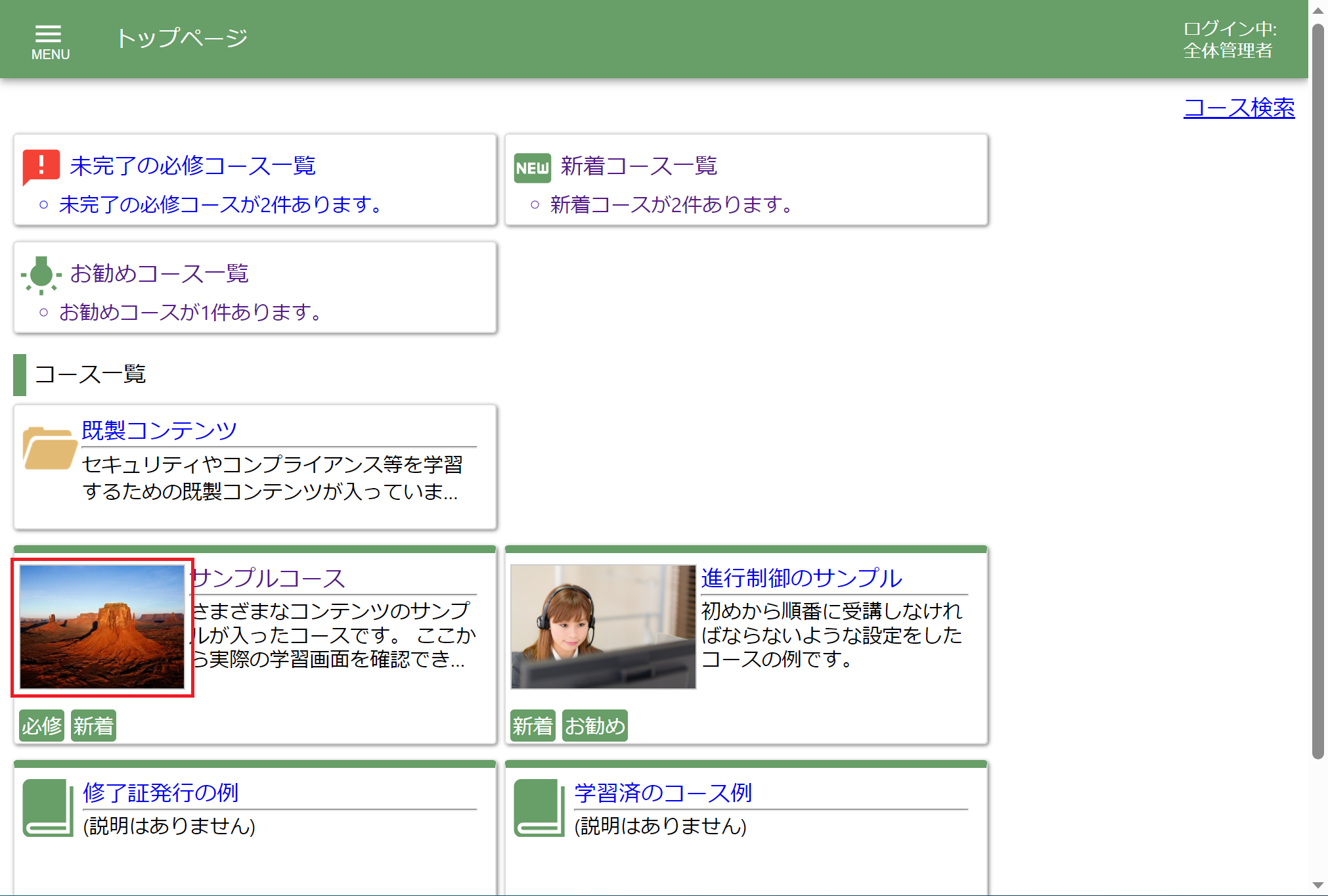
・コース画面での表示
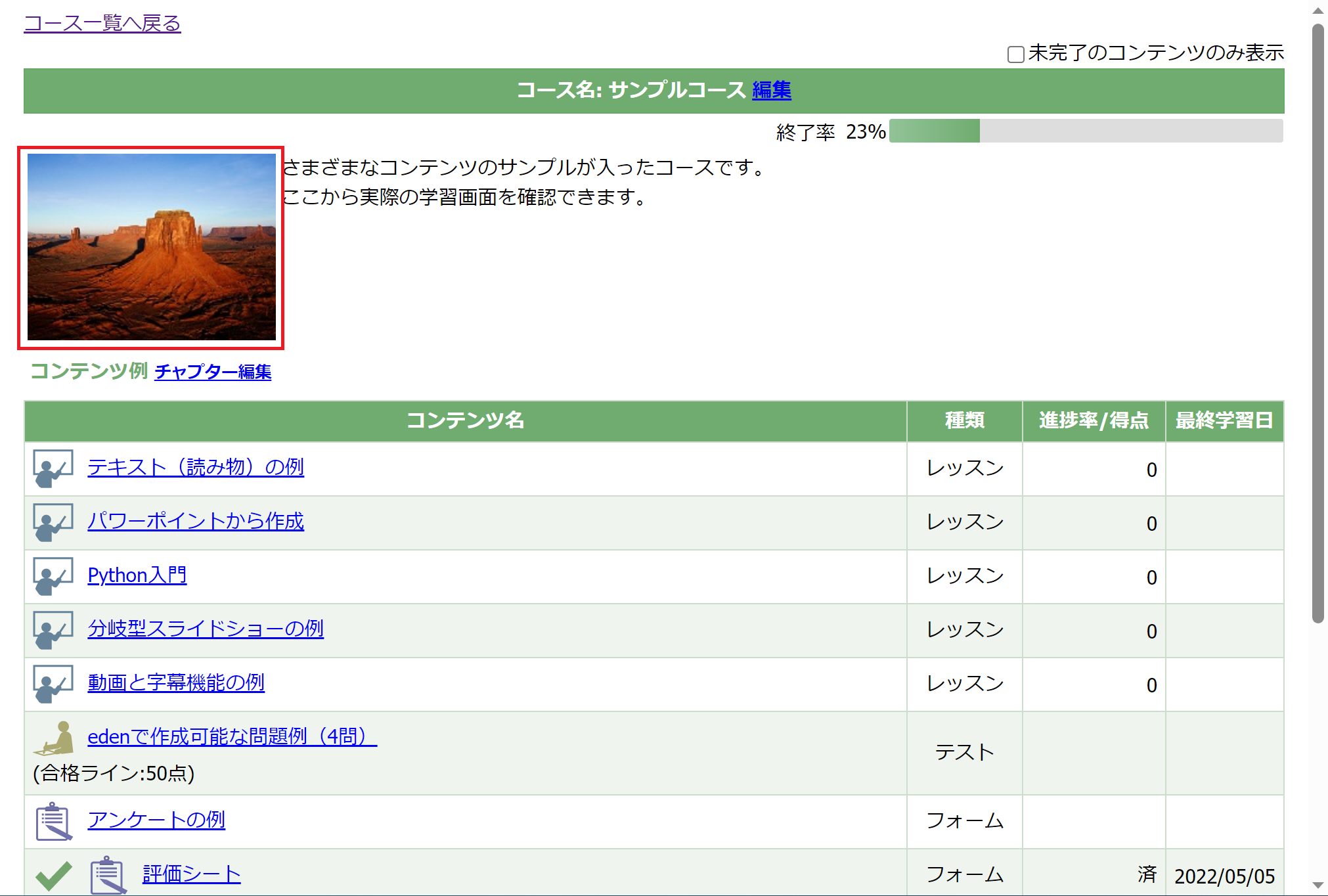
進行制御
以下の項目は、受講者の学習順序に関する設定です。
4.進行制御
受講者が学習を進めるにあたって、学習の順序を指定したい場合に使用します。設定した条件を満たすと、次のコンテンツに進むことができるようになります。各設定項目については、以下の通りです。 具体的な設定手順についてはコンテンツの学習順序を指定する方法をご覧ください。
- レッスンセクション:学習が入力した%に到達すると、次のコンテンツを学習できるようになります。(レッスン内容をすべて終わらせてから進ませたい場合は「100」と入力します。)
- テストセクション:テスト受験時、入力した得点以上を取得できたら、次のコンテンツに進むことができるようになります。
- 複合テスト:チェックを入れると、複合テストに合格できたら次のコンテンツに進むことができるようになります。
- フォームセクション:チェックを入れると、フォームセクションの回答を提出し終わったら次のコンテンツに進むことができるようになります。
- 添削課題セクション:チェックを入れると、添削課題を提出し管理者が添削し終わったら、次のコンテンツに進むことができるようになります。
- 対面研修セクション:チェックを入れると、対面研修の履歴を管理者が更新し「受講済み」の状態になったら、次のコンテンツに進むことができるようになります。
・(参考)条件を満たしていない場合の画面

その他の設定
以下の項目は、コースに関するさまざまな設定です。
5.修了証
コースに修了証を設定したい場合に使用します。(修了証の紐づけは、1コースにつき1修了証という形になります。)プルダウンメニューを表示させると、システムに登録済みの修了証が表示されますので、その中から選択します。
設定した修了証は、当該コース内のコンテンツをすべて学習し終えると、受講者自身でダウンロードできるようになります。
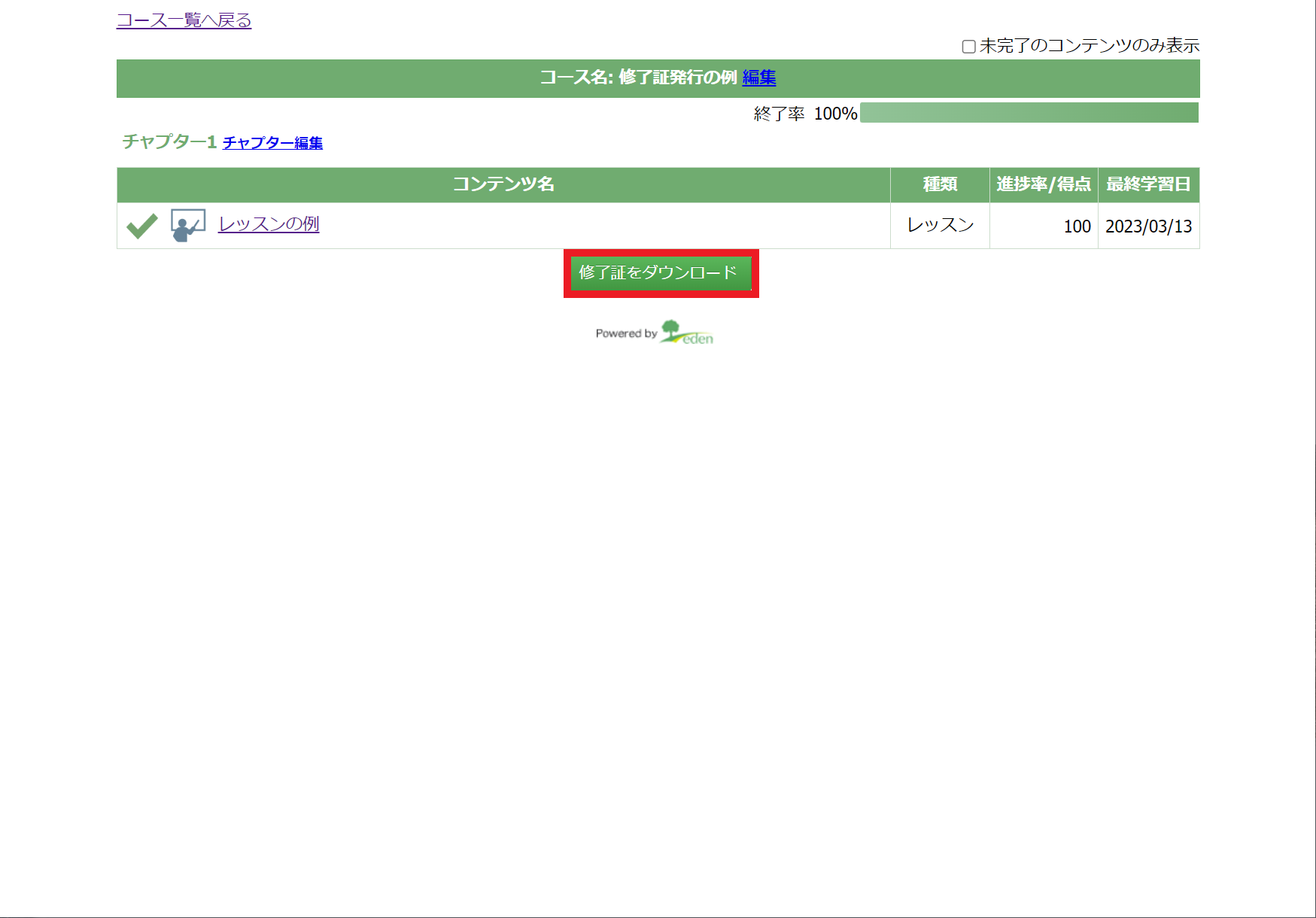 具体的な設定手順についてはコースへの修了証紐付けと発行を、修了証のシステムへの登録は、修了証テンプレートの作成と登録をご覧ください。
具体的な設定手順についてはコースへの修了証紐付けと発行を、修了証のシステムへの登録は、修了証テンプレートの作成と登録をご覧ください。
6.複合テストの受験可能回数
資格試験の実施など、複合テストの受験回数を制限したい場合に使用します。設定すると、入力した回数を超えての複合テスト受験ができなくなります。(テスト受験時、受講者の画面でもメッセージが表示されます。)
・テスト受験時の表示
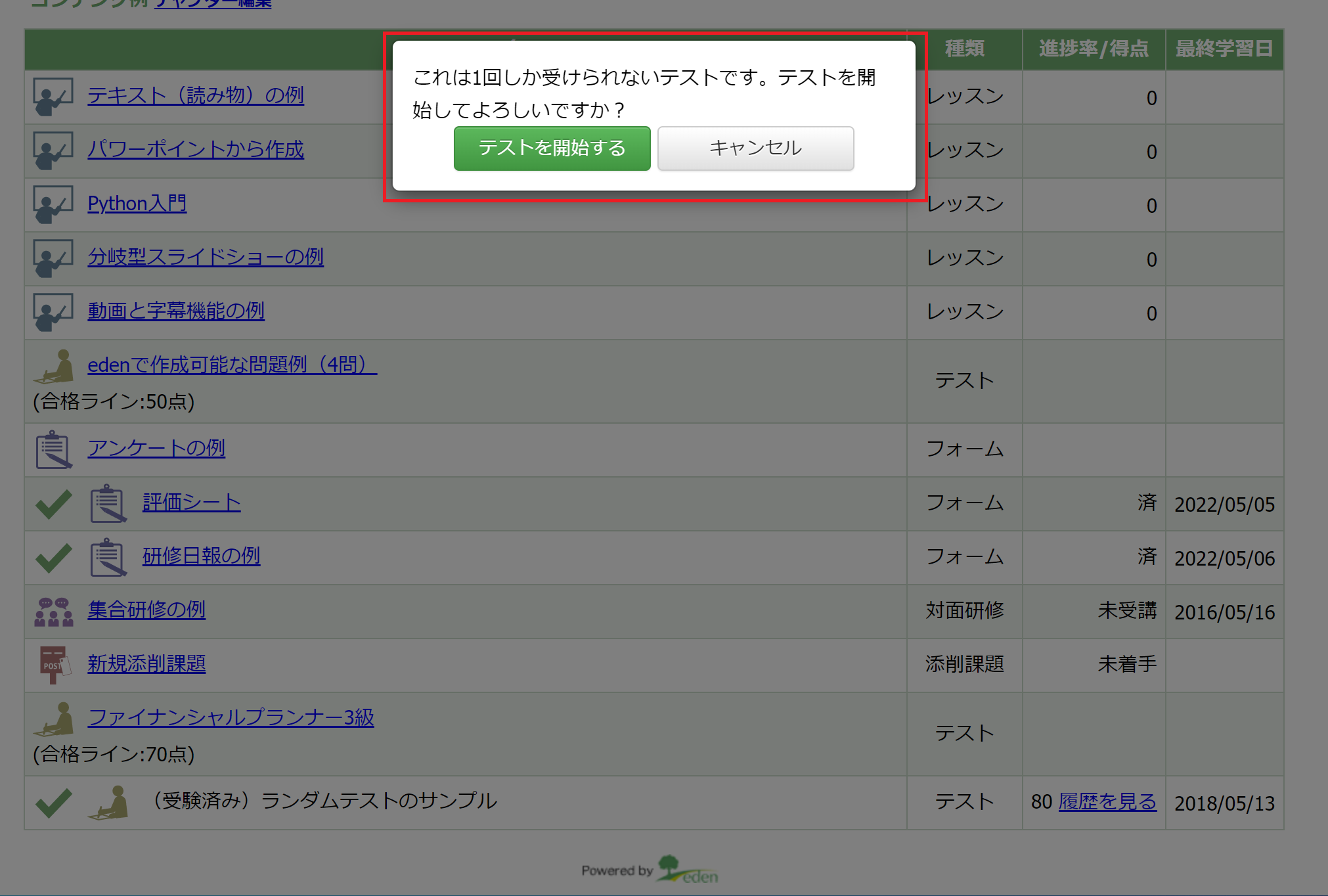
・指定した回数を受験し終わった場合の表示
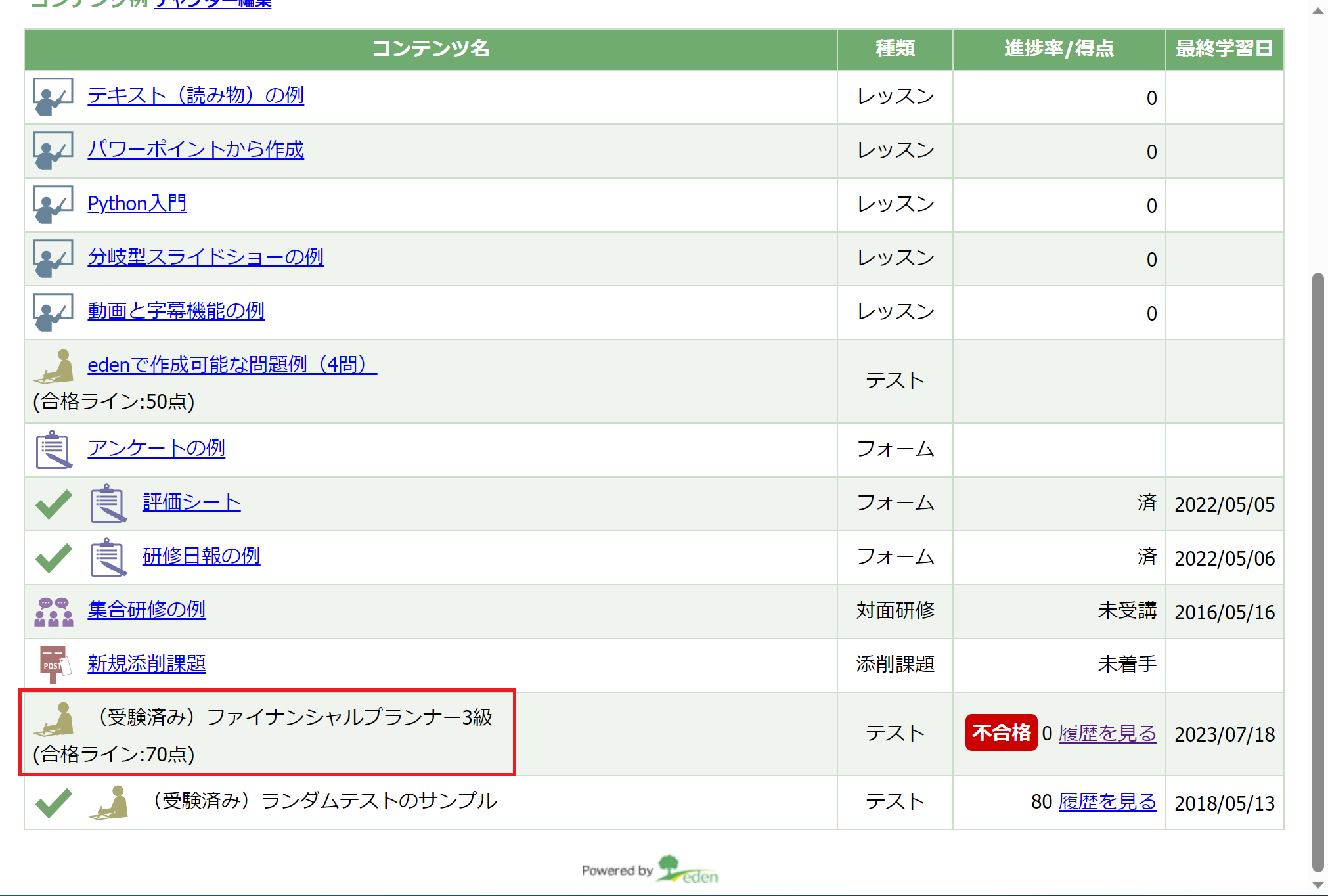
7.検索用タグ
コース検索時、コースをより効率的に検索させたい場合に使用します。「新入社員用」など、キーワードを単体でタグづけできたり、カテゴリを作成し、その中でのタグ付け(「対象」というカテゴリを作成し、その中に「営業」というタグを作るなど)したりも可能です。 具体的な設定手順についてはコースに検索用のタグをつけるをご覧ください。
8.アクセス可能なIPアドレス
コースにIPアドレス制限をかけたい場合に使用します。本設定を利用すると、秘匿性の高いコースのみ社内ネットワークからしかアクセスできないようにするという使い方も可能です。 具体的な設定手順についてはコースに対するIPアドレス制限を設定するをご覧ください。
9.管理者メモ
受講者には表示させたくないけれど、コースに関するメモを残しておきたい場合に使用します。複数の管理者で分担作業等している場合などに、メモを追加してわかりやすくすることができます。
10.販売設定
当該コースを販売したい場合に使用します。価格と受講可能期間を決めてコースを公開すると、弊社指定の決済サービスを通して受講者が費用を支払うと、コースが学習できるようになります。(無料コースとして公開する場合には、決済サービスの連携は必要ありません。)通常は受講者が新規ユーザー登録をして購入する形ですが、対象者をあらかじめ登録しておき、その方だけがコースを購入できる設定も可能です。
本機能は利用可能なアカウントを限定させていただいています。試してみたい場合は、管理画面右上の「ご質問・お問い合わせ」からお問い合わせください。
本機能を利用した場合の購入~学習開始までの流れを確認したい場合は、決済連携機能についてをご覧ください。